Tabla de Contenido
![]() Sobre el autor
Sobre el autor
![]() Artículos Relacionados
Artículos Relacionados
-
-
-
-
Visión general de Amazon Prime Video
Amazon Prime Video es una de las aplicaciones de streaming de vídeo más singulares introducidas para explorar una amplia gama de servicios de entretenimiento. Te proporciona una experiencia de visionado totalmente nueva en la que puedes ver cualquiera de tus películas favoritas.
Amazon Prime Video te mantiene entretenido ofreciéndote contenido de vídeo, desde los últimos éxitos de taquilla hasta películas a la carta y una amplia gama de series de televisión. Sin embargo, hay ocasiones en las que te enfrentas a algunos problemas técnicos mientras transmites películas en la aplicación.
Uno de estos problemas técnicos que puede aparecer con regularidad es el código de error 5004 Amazon Prime Video. El código de error 5004 es un error de confirmación que se produce con frecuencia cada vez que intentas utilizar cualquiera de tus dispositivos de streaming para iniciar sesión en el servidor de Amazon Prime.
El código de error 5004 impide a los usuarios transmitir sus películas favoritas y presenta un escenario muy angustioso para los usuarios. Sin embargo, este artículo te proporciona información que explica algunas razones del código de error 5004 y posibles soluciones.
¿Cuáles son las causas del código de error 5004 Amazon Prime Video?
Algunos factores pueden causar el código de error, y la comprensión de estos factores determina el tipo de solución a ofrecer para abordar el problema. El código de error 5004 de Amazon Prime Video está causado por los siguientes factores:
- Conexión a Internet defectuosa
- Presencia de cortafuegos informático o de red o uso de proxy/VPN
- Antivirus y otros programas de protección
- Cookies defectuosas y datos almacenados en caché
- Solicitud obsoleta
- Problema de error de la aplicación Amazon Prime Video
Cómo solucionar el código de error 5004 Amazon Prime Video de 5 maneras
Aquí tienes cinco formas eficaces de solucionar el código de error 5004 de Amazon. Prueba desde el principio hasta que soluciones el problema.
Solución 1. Asegúrate de que tienes una conexión estable
Una causa importante del error 5004 de Amazon Prime es una conexión a Internet poco fiable. Una conexión a Internet inestable puede provocar dificultades para acceder al servidor de la aplicación, lo que provoca el código de error 5004. Por lo tanto, asegurarte de que tienes una conexión a Internet estable es la primera solución a tener en cuenta. Aquí tienes algunas guías para comprobar tu conectividad a Internet.
Paso 1. Haz clic en Inicio en la página principal de tu PC y selecciona "Configuración".
Paso 2. Abre la sección "Red e Internet" y haz clic en "Wi-fi".
Paso 3. Comprueba si puedes acceder a Internet o no.
Paso 4. Si no puedes, apaga y enciende tu conexión unas cuantas veces o soluciona el problema poniéndote en contacto con tu proveedor de servicios de Internet.
Solución 2. Desactiva los programas de seguridad VPN, Proxy, Cortafuegos y Antivirus
La VPN activada, el Proxy, el cortafuegos y otros programas de seguridad antivirus instalados pueden afectar a la conectividad de la red de tu dispositivo. El proxy y la VPN cifran el tráfico, lo que causa problemas para acceder al servidor, mientras que el cortafuegos y el antivirus interrumpen y bloquean la conectividad, lo que provoca fallos en el inicio de sesión.
Puedes solucionar este problema desactivando y desinstalando estos programas. Emplea la siguiente guía para desactivar Proxy.
Paso 1. Abre el menú de inicio y haz clic en "Configuración". Elige "Red e Internet".
Paso 2. Haz clic en "Proxy" en la esquina inferior izquierda.
Paso 3. Desactiva "Detectar automáticamente la configuración" en la configuración automática del proxy.
Paso 4. Desactiva la opción "Utilizar un servidor proxy" en la configuración manual del proxy. A continuación, reinicia el sistema.
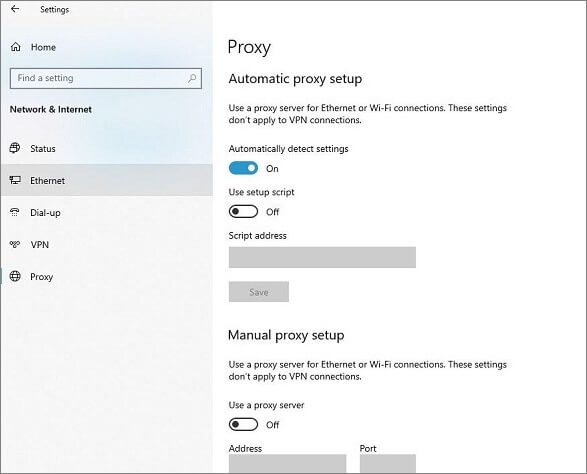
Solución 3. Vuelve a activar tu cuenta de Amazon Prime Video
Una cuenta inactiva puede dar lugar al código de error 5004, y como tienes que suscribirte a Amazon Prime Video, es crucial que te asegures de que tu cuenta está activa. Para reactivar tu cuenta de Video Prime, utiliza la siguiente guía:
Paso 1. Ve a la página de inicio de sesión de Amazon Prime Video.
Paso 2. Introduce tu nombre de usuario y contraseña.
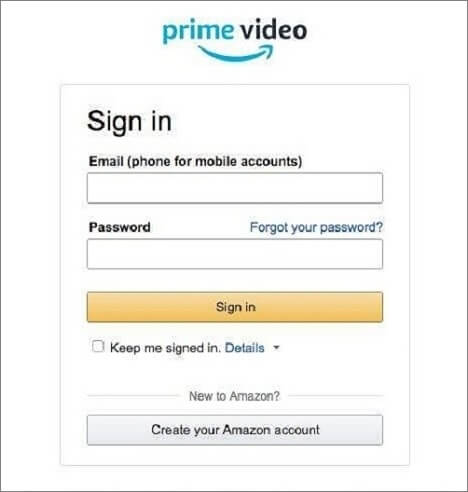
Paso 3. Una vez que hayas iniciado sesión correctamente, reactiva tu cuenta.
Paso 4. Intenta hacer streaming para comprobar si se ha solucionado el problema.
Arreglo 4. Limpia la caché y las cookies de tu navegador
La memoria caché y las cookies almacenadas en tu ordenador son otro motivo del código de error 5004 de Amazon. El sitio web de Amazon Prime Video se ve afectado cuando los datos están dañados, lo que provoca un fallo en el inicio de sesión.
Puedes solucionar el código de error 5004 limpiando la caché y las cookies, eliminando automáticamente los datos corruptos y permitiéndote iniciar sesión rápidamente. Limpiar la caché y las cookies se hace con la guía dada.
Paso 1. Haz clic en los tres puntos situados en la esquina de tu navegador.
Paso 2. Elige "Más herramientas" en el menú desplegable y selecciona "Borrar datos de navegación".
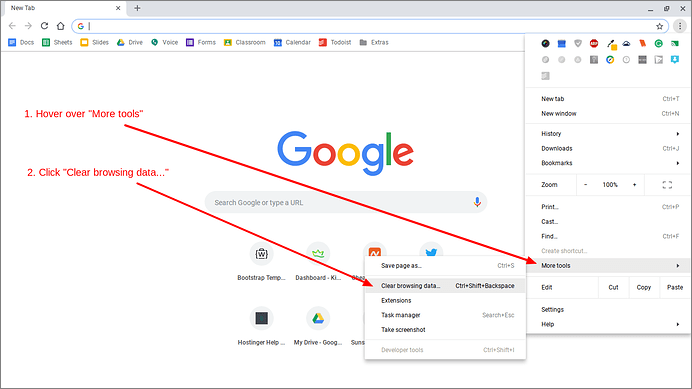
Paso 3. Selecciona las casillas "Caché" y "Cookies" y haz clic en "Borrar datos".
Después de limpiar la caché y las cookies, vuelve a ejecutar el programa para ver si el problema persiste.
Arreglo 5. Desinstala y vuelve a instalar Amazon Prime Video
Si es posible, aparece el Código de Error 5004 de Amazon cuando la aplicación está obsoleta o afectada por un error. La mejor forma de resolver el problema es desinstalar la aplicación de tu dispositivo y descargar una versión limpia y actualizada de la aplicación.
Borra la aplicación de tu dispositivo, descarga y vuelve a instalar la aplicación e intenta iniciar sesión para comprobar si se ha resuelto el problema.
Consejo extra: Repara los vídeos descargados de Amazon Prime Video
Muchos usuarios han experimentado problemas en los que el vídeo se niega a reproducirse después de descargar los vídeos de Amazon Prime. Varias razones, como la corrupción del vídeo durante la conversión, la contaminación por virus durante la descarga y la carga de los vídeos, o un fallo del hardware del sistema, pueden hacer que los vídeos descargados no se reproduzcan.
Para reparar los Vídeos Amazon Prime descargados y dañados, necesitarás una herramienta fiable de reparación de vídeo. Una de estas herramientas es EaseUS Fixo Reparación de Videos.
Trustpilot Valoración 4,7
Descarga segura
El programa para reparar videos dañados de EaseUS te permite reparar vídeos corruptos o destruidos. Arregla y repara los vídeos descargados que no se reproducen y se puede acceder a él en cualquier navegador, lo que significa que no requiere utilizar ningún software.
Este herramienta para reparar MP4 ofrece soluciones a cualquiera de tus problemas de reproducción de vídeo; te ayuda a recuperar vídeos de dispositivos y sistemas de salida averiados. La herramienta admite la reparación de todos los formatos de vídeo estándar, como la reparación de MP4, 3GP, MOV, NPEG, AVI, etc. Con esta funcional herramienta de reparación, te espera un tratamiento completo de reparación de vídeo.
Paso 1. Abre Fixo en tu PC local. Haz clic en "Reparación de vídeos" y añade los archivos de vídeo MP4/MOV/AVI/MKV/3GP/FLV/MKV/WMV dañados haciendo clic en "Añadir vídeo(s)".

Paso 2. Mueve el puntero a un vídeo y haz clic en el botón "Reparar" para iniciar el proceso de reparación de un único vídeo. Si quieres reparar todos los vídeos, haz clic en "Reparar todo(s)".

Paso 3. Espera unos minutos y los vídeos corruptos se repararán. Haz clic en el icono de reproducción para previsualizar los vídeos. Puedes guardar un único vídeo haciendo clic en el botón "Guardar" situado junto al icono de reproducción. Si quieres guardar todos los vídeos reparados, elige "Guardar todo(s)".

Paso 4. Si la reparación rápida falla, debes utilizar el modo de reparación avanzada. Haz clic en "Reparación Avanzada" y añade un vídeo de muestra.

Paso 5. Aparecerá una lista con información detallada sobre los vídeos corruptos y de muestra. Haz clic en "Reparar Ahora" para iniciar el proceso avanzado de reparación de vídeo. Cuando finalice la reparación, podrás ver los vídeos y hacer clic en el botón "Guardar" para guardar los archivos de vídeo reparados en un destino adecuado.

Palabras finales
El código de error de Amazon Prime Video es uno de los errores habituales a los que se enfrentan los usuarios, limitando la experiencia de entretenimiento que se espera obtener al transmitir vídeos. Sin embargo, habiendo entendido la posible razón y la solución al código de error, seguro que haces funcionar la aplicación y obtienes la máxima satisfacción.
Además, para los problemas que surgen al descargar vídeos de Amazon Prime, utiliza EaseUS Fixo para resolver y restaurar tus descargas de vídeo.
Trustpilot Valoración 4,7
Descarga segura
Sobre el autor
Luis es un entusiasta de la tecnología, cuyo objetivo es hacer que la vida tecnológica de los lectores sea fácil y agradable. Le encanta explorar nuevas tecnologías y escribir consejos técnicos.
Artículos Relacionados
